Mentre copiaven dades dins d'un fitxer d'Excel o d'un fitxer d'Excel a un altre fitxer d'Excel, alguns usuaris van trobar el El porta-retalls no es pot buidar, és possible que un altre programa estigui utilitzant el porta-retalls error. En aquest article, veurem algunes solucions per resoldre aquest error.

Solucionar que el porta-retalls no es pot buidar, un altre programa podria estar utilitzant l'error d'Excel del porta-retalls
Si veus El porta-retalls no es pot buidar. Un altre programa podria estar utilitzant el porta-retalls missatge d'error a Microsoft Excel, les solucions que s'ofereixen a continuació us ajudaran a solucionar aquest problema.
- Tanqueu tots els altres programes oberts
- Obriu Excel en mode segur
- Resolució de problemes en un estat d'arrencada neta
- Actualitzeu Microsoft Office manualment
- Reparació de Microsoft Office
Vegem totes aquestes correccions en detall.
l'adaptador de pantalla ms no es connecta
1] Tanqueu tots els altres programes oberts
El missatge d'error indica que un altre programa pot estar utilitzant el porta-retalls. Per tant, el primer que hauríeu de provar és tancar tots els altres programes oberts. A veure si funciona. També us suggerim que reinicieu l'ordinador.
2] Obriu Excel en mode segur
El problema també es pot produir a causa d'un complement problemàtic. A Microsoft Excel, podeu instal·lar complements per facilitar la vostra feina. De vegades, aquests complements provoquen un conflicte amb Excel a causa del qual es produeix el problema. Per comprovar si aquest problema és causat per un complement o no, heu de fer-ho iniciar Excel en mode segur .
Després d'iniciar Excel en mode segur, comproveu si es produeix l'error mentre copieu les dades. Si no, un complement és un culpable i l'has d'identificar. Per això, sortiu del mode segur d'Excel i torneu-lo a iniciar en mode normal. Ara, seguiu els passos escrits a continuació:

el servei de cola d'impressió no s'està executant
- Creeu un document nou a Excel o obriu-ne un d'existent.
- Anar a ' Fitxer > Opcions .”
- Ara, selecciona Complements des del costat esquerre.
- Seleccioneu Complements d'Excel al menú desplegable del costat dret i feu clic Vés .
- Ara, desmarqueu qualsevol dels complements i feu clic D'acord . Això desactivarà el complement objectiu.
- Comproveu si el problema persisteix.
Si els complements d'Excel no són els culpables, el problema pot ser causat pels complements COM. Per identificar-ho, torneu a repetir els passos anteriors. Però aquesta vegada, cal seleccionar Complements COM en lloc dels complements d'Excel al menú desplegable. Aquest procés trigarà temps, però podreu identificar el complement problemàtic.
3] Solucioneu problemes en un estat d'arrencada neta
El missatge d'error diu que un altre programa pot estar utilitzant el porta-retalls. Si heu tancat tots els altres programes oberts però el problema encara persisteix, vol dir que una aplicació en segon pla en conflicte o un servei de tercers pot estar causant el problema. Per identificar-ho, heu de resoldre els problemes en un estat d'arrencada neta.
En l'estat d'arrencada neta, totes les aplicacions i serveis en segon pla de tercers romanen desactivats. Per tant, si el problema es produeix a causa d'una aplicació o servei d'inici de tercers, Excel no mostrarà el missatge d'error a l'estat d'arrencada neta. Inicieu l'ordinador en estat d'arrencada neta i després inicieu Excel. Mireu si el problema persisteix.
Tingueu en compte que només heu de desactivar els serveis de tercers i les aplicacions d'inici per entrar a l'estat d'arrencada neta. Si tu desactivar tots els serveis per error , no podreu utilitzar el vostre ordinador.
restableix el menú d'inici de Windows 10 per defecte
Si el problema desapareix en l'estat d'arrencada neta, el següent pas és identificar què està causant el problema. Per a això, seguiu les instruccions que es proporcionen a continuació:
- Activeu algunes aplicacions d'inici i reinicieu l'ordinador.
- Comproveu si el problema persisteix. Si no, activeu algunes altres aplicacions d'inici i reinicieu l'ordinador.
- Comproveu si el problema persisteix, en cas afirmatiu, una de les aplicacions d'inici que acabeu d'activar és la culpable.
- Ara, desactiveu les aplicacions d'inici una per una i reinicieu l'ordinador cada vegada que desactiveu una aplicació d'inici.
D'aquesta manera, podeu trobar l'aplicació d'inici problemàtica. Repetiu el mateix procés per trobar el servei problemàtic de tercers. Quan trobeu el programa problemàtic, desinstal·leu-lo i sortiu de l'arrencada neta activant totes les aplicacions i serveis d'inici.
4] Actualitzeu Microsoft Office manualment
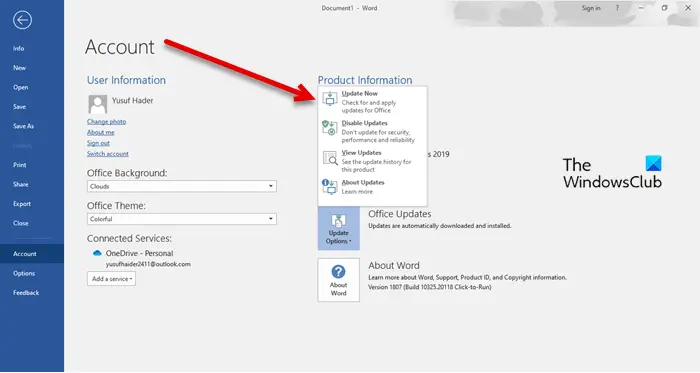
Si el problema encara persisteix, us recomanem actualitzeu Microsoft Office manualment . Això ajudarà a corregir errors a les aplicacions de Microsoft Office.
cap finestra lliscant de lluminositat 10
Llegeix : Com esborrar el porta-retalls a Windows 11
5] Repara Microsoft Office
De vegades, es produeixen problemes a causa dels fitxers d'Office danyats. En aquest cas, pots reparar Microsoft Office per resoldre el problema. Primer, proveu la reparació ràpida. Si no funciona, executeu una reparació en línia.
Com es soluciona Hi ha un problema amb el porta-retalls, però encara podeu enganxar el vostre contingut dins d'aquest error del llibre de treball a Excel?
Aquest error no està associat amb una versió d'Office concreta. El podeu veure en qualsevol versió d'Office. Aquest error pot ser causat per un complement problemàtic o una aplicació en segon pla. Per tant, l'inici d'Excel en mode segur i la resolució de problemes en l'estat d'arrencada neta ajudarà. Per a alguns usuaris, esborrant el porta-retalls va solucionar aquest error. També podeu utilitzar el Assistent de suport i recuperació de Microsoft .
Com esborra la memòria del porta-retalls a Excel?
Obriu el porta-retalls a Excel. Per a això, aneu a a casa pestanya i feu clic a la fletxa petita a la part inferior dreta de la pestanya Porta-retalls grup. Ara, feu clic a Esborra-ho tot botó. Això esborrarà la memòria del porta-retalls a Excel. Aquesta publicació us mostrarà com esborrar el porta-retalls a Excel, Word o PowerPoint .
Llegeix a continuació : Ho sentim, Excel no pot obrir dos llibres de treball amb el mateix nom alhora .















